
Ca o modalitate de a verifica corectitudinea tuturor acestor setări, vom vorbi despre organizarea gestionării torrentelor prin interfața Web Transmission.
Nu ne vom concentra pe instalarea serverului Mac OS X - acum nu are sens. În primul rând, acele sarcini, pe care le vom discuta pentru moment, nu necesită prezența unei serii de servere de "makosi", este destul de posibil să se facă obișnuit. În al doilea rând, în câteva zile va fi lansat OS X Lion, unde întreaga instalare a versiunii de server va fi limitată la descărcarea unei aplicații speciale de la Apple prin Mac App Store. În general, nu există o înțelepciune specială aici. Dacă vă decideți să instalați singur Mac OS X Leopard Server sau Snow Leopard Server, veți descoperi că nu există diferențe semnificative între procesul de instalare și versiunea client: pur și simplu sistemul vă va cere numărul de serie și să adresați o serie de întrebări suplimentare, pentru care puteți răspunde la toate dorințele inimii voastre.
Mult mai important este problema interacțiunii cu serverul, care este mai probabil să fie folosit fără un monitor, tastatură și mouse (pentru instalarea inițială a sistemului, ambele, iar al treilea este destul de de dorit :). De fapt, opțiunea aici este una - acces la distanță prin intermediul protocolului VNC. Și, deși protocolul este unul, soluțiile care îl folosesc sunt în masă. Cel mai simplu (pentru că este integrat în Mac OS X) este utilitarul "Partajat ecran". Procedura de lucru cu acesta este următoarea:
- asigurați-vă că orice Mac și serverul dvs. sunt în aceeași rețea (de ex. wireless)
- în bara laterală Finder găsiți serverul dvs. și faceți clic pe el
- în panoul negru, faceți clic pe butonul "Ecran comun" și introduceți login-ul / parola contului pe server:
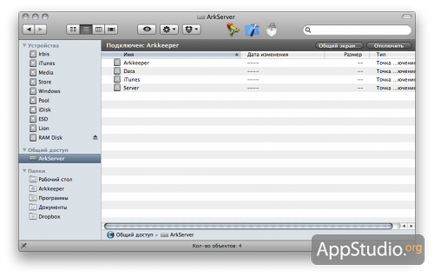
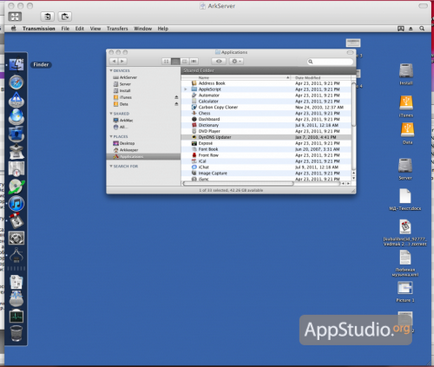
Toată lumea este bună la "Ecranul partajat", dar aici este o tragere directă și o picătură de fișiere de pe Mac direct în fereastra serverului, nu suportă. În cazul în care acest lucru este pentru tine, practic, trebuie să utilizați mai importante decizii, de exemplu, Apple Remote Desktop - este mult mai avansat (și pentru utilizatorii de acasă - chiar și muta) soluție cu o mulțime de caracteristici suplimentare care vizează rețelele corporative.
Telecomanda Mac nu e mare, chiar dacă la început pare neobișnuit, iar cei care au acumulat o experiență cu mașini virtuale (Parallels sau VMWare), această abordare va părea familiară. Principala problemă aici este rețeaua, deoarece numai pe ea depinde capacitatea de a monitoriza serverul. Dacă dintr-un anumit motiv serverul nu se poate conecta la rețea, atunci nu va fi posibilă interacțiunea cu acesta. Prin urmare, regula de bază atunci când se lucrează cu serverul formulează după cum urmează: toate setările care sunt conectate la rețeaua de domiciliu ar trebui să fie efectuate înainte de a deconecta monitorul, tastatura și mouse-ul pe ea. Dacă această regulă nu este respectată, vă sunt garantate o varietate de încercări.
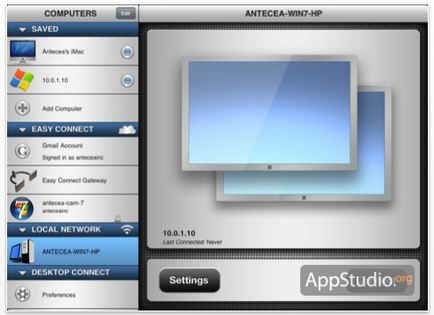
Să trecem la următoarea sarcină - descărcarea de la distanță a torrentelor. Acesta este un exemplu clasic pentru modul în care, pentru a rezolva cea mai simplă sarcină, este nevoie de pregătire preliminară de mai multe ori mai complicată. Cu toate acestea, veți avea nevoie de această pregătire în orice caz. Sensul său este de a deschide accesul la serverul dvs. de acasă din exterior, de pe Internet. Fără acest lucru, nici un discurs de acces la distanță "din casă" nu poate fi, deoarece pur și simplu nu se poate conecta la serverul de acasă.
Deci, cine / ce stă în calea accesării de pe Internet la serverul dvs.?
Să rezolvăm aceste probleme în ordine inversă. Despre conexiunea IP-ului alb nu vor vorbi - se face prin cabinetul personal al furnizorului. Dacă vă place "modul complicat", atunci veți obține un exemplu clar de utilizare a serviciului DynDNS:
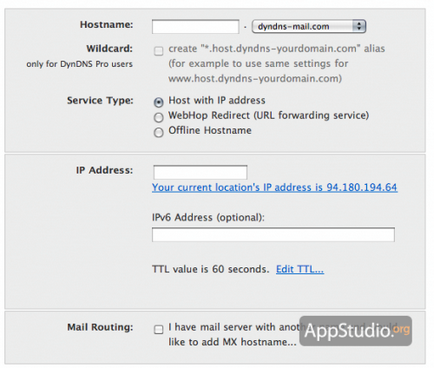
- apoi descărca și pune pe deasupra capului utilitate server de origine DynDNS, care este în fundal va urmări modificările reale IP-Schnick și trimite modificările la site-ul DynDNS, astfel încât numele de domeniu ales a condus întotdeauna la server. În acest utilitar introduceți datele de conectare / parola de la serviciul DynDNS și apoi începe distracția - alegerea metodei de urmărire a schimbării IP:
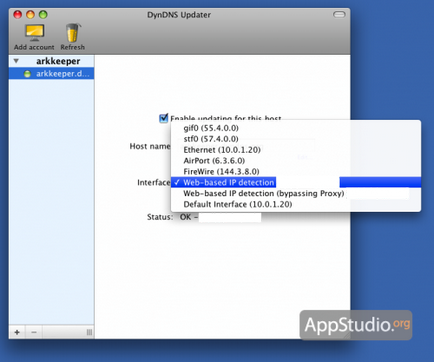
- detectarea IP-urilor bazate pe Web și detectarea IP-urilor bazate pe Web (ocolind proxy-urile) de obicei funcționează. Dar, dacă aveți o situație neobișnuită, numai metoda de pătrundere științifică vă va ajuta;) Nu vă grăbiți să experimentați aceste setări până când eliminați toate celelalte obstacole posibile.
Într-un articol, am fost de acord că ne spune despre casa, „Apple“ puncte de acces bazate pe ecosisteme de la Apple, astfel încât opritorul de pe setările de NAT pe vicisitudinile produselor D-Link, Zyxel, etc. nu vom face, pentru că încercarea de a îmbrățișa vastul este lipsit de sens. Cu toate acestea, principiile de personalizare sunt aceleași peste tot. Din moment ce Apple se mândrește cu cea mai bună interfață de configurare pentru routere, vă sugerăm să implementați toate gestionările prin aceasta. Dacă aveți o încărcătură sub forma unui modem al unui furnizor, transferați-l la bridge-mod și nu pierdeți timp și nervi la acordul suplimentar. Configurarea punctului de acces de la Apple (fie ea AirPort Express, Extreme sau Time Capsule) se realizează prin utilitarul AirPort. localizat în dosarul "Aplicații / Utilitare". După pornire, apăsați imediat opțiunea Configurare manuală pe pagina punctului de acces și accesați fila Internet.
- pus pe serverul de transmisie
- În opțiunile de transmisie din fila Setări rețea, introduceți portul pe care l-ați selectat din intervalul 51000-55000, asigurați-vă că lumina verde se află lângă acesta. Acest lucru ne va salva de problemele potențiale cu descărcarea și distribuirea
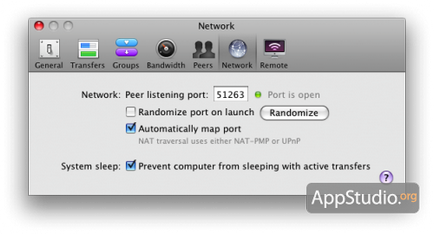
- pe tab-ul adiacent, responsabil pentru controlul la distanță, puneți semnul de top, în același timp este de dorit să includeți login și parola pentru accesul la distanță la torrente:
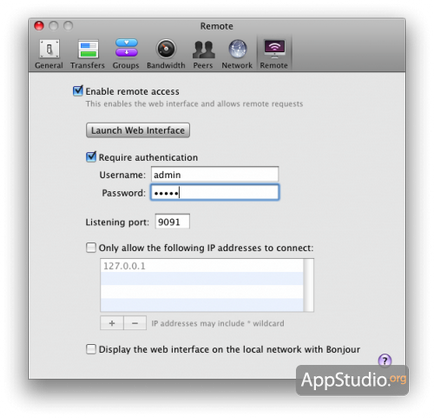
- de asemenea, verificați dacă portul pentru accesul la torrente este setat la 9091
- rămâne să adăugați transmisia la lista de pornire a serverului. Acest lucru se face în Setările de sistem, în panoul "Conturi", prin intermediul semnului plus din fila "Obiecte de conectare" (în Engleză - Elemente de conectare la conturi):
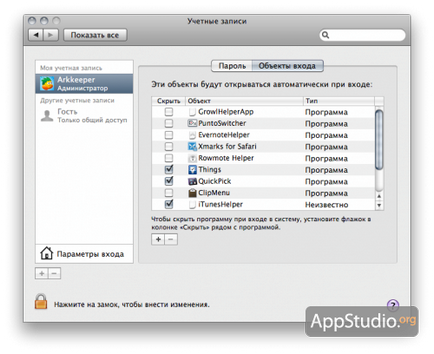
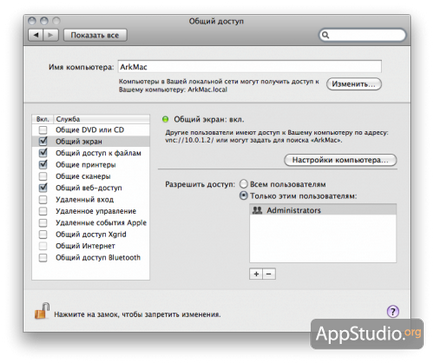
Acum salvați toate setările din utilitarul AirPort, permiteți-l să repornească.
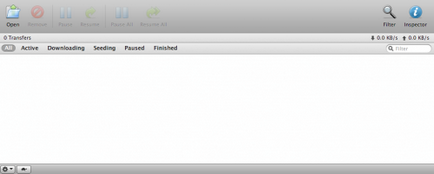
Descărcarea torrentelor pe serverul dvs. se face făcând clic pe butonul Deschidere din interfața web Transmitere.
Asta e tot pentru ziua de azi. Mult noroc în configurarea serverului de acasă! ;)
Materialele din subiectul respectiv
Articole similare
Trimiteți-le prietenilor: